
Youtubeなどの動画コンテンツで他人との差別化を図る方法の1つとして、動画の冒頭にオープニングを入れる方法があります。
イメージ的には映画館で
本編の直前に放送される、
「東宝」とか「ドリームワークス」
みたいなものがそれにあたりますね。
オープニングを入れることで、視覚や音楽を刺激して印象を強く残らせたり、動画の本編再生前に興味を惹く演出を入れることが可能になります。
今回は、オープニング動画を作るために便利なソフト「AfterEffect」を活用して、簡単に無料で動画を作る方法について紹介していきます。
オープニング動画を作るにはAfterEffectsが便利!
オープニング動画を作るためには、基本的にはどんな物を使っても構いません。
そのまま自分で録画したものを使うのもいいですし、テロップのみを挿入した簡単なものでもOKです。
今回紹介する方法はAdobe社のAfterEffects(アフターエフェクト)というソフトを活用した、ちょっと特殊効果が面白い動画を作る方法を紹介します。
このソフトは動画に特殊効果を入れることのできるプロ向けのソフトで、無料で数日間使用することができるようになっています。
こちらはAfterEffectsを使って動画を作るシーンを収録したものなので、この動画を観ながら今回の記事を読まれてみてください。
※音が出ます
お試し期間だけでも間に合う?
Adobe社のAfterEffects(アフターエフェクト)はもともと有料のソフトであり、無料期間を過ぎた後はソフトを購入する必要があります。
お試し期間は一週間、7日間のみです。
アフターエフェクトはかなり高機能なソフトであるため、
7日間で全ての昨日を使いこなせる代物ではありません。
そのため、動画テンプレートと呼ばれる物を用意して、自分で文字や画像など細かい所を修正していく、という感じで動画を作っていくことをオススメします。
ソフトを買ってみたものの自分では上手く作れなかったり、あるいは時間がものすごくかかってしまったりしてしまうと勿体無いので、まずは無料でオープニング動画づくりに挑戦してみるといいでしょう。
まずはAftereffectsの素材を用意してみよう!
アフターエフェクトの仕組みとして
「コンポジション」
という概念があります。
イメージ的にはこんな感じですね。
つまり、
アフターエフェクトは
動画ファイルの中身→コンポジションの集まり→画像や音声・特殊効果データの集まり、といった感じになっています。
コンポジションは大きな箱、
音声データや画像は箱に入れるボール
みたいなイメージでOKでしょう。
コンポジションは作るのが難しいので
すでに作ってある箱を探してきて
入れ替えるだけなら簡単な画像や音楽を
自分で編集する、という感じですね。
オープニング動画を作るためには、以下のものが必要になります。
- AfterEffectsのソフト(試用版でOK)
- 動画テンプレート
- 動画用BGM・効果音
その1.AfterEffectsのソフト
オープニング動画を作成する際に必要になるソフトです。
こちらはAdobe社のサイトからダウンロードすることができるようになっていて、現在のバージョンでは「AfterEffects CC」というものが公開されています。
CCというのはCreativeCloud(クリエイティブクラウド)の略です。
ここからアフターエフェクトなどのAdobe社で提供している全てのソフトを任意で選んでダウンロードすることができる、という仕組みになっています。
アフターエフェクトをダウンロード・インストールするためには1時間ぐらい掛かる場合もあるので、時間の余裕のある時に実施しましょう。
その2.動画テンプレート
AfterEffectsで使用することができる、動画のテンプレートを用意します。拡張子は「.aep」というファイル型式となっていて、専用の販売サイトが存在します。
動画テンプレートの中身は主にこれらのもので構成されています。
- 動画ファイル
- テロップ
- 特殊効果
- 画像
mp4やmovなど、そのままの動画ファイルとは異なり、アフターエフェクトで文字や特殊効果を入れるために色んなファイルを組み合わせてあるという感じですね。
動画のテンプレートには有料と無料のものがありますが、最初は無料のものから選んでみてもいいでしょう。
テンプレートを探すためには以下のようなテンプレート販売サイトから探すのも良いですし、「アフターエフェクト テンプレート 無料」などのキーワードで検索をしてお試し用のテンプレートを探してみましょう。
また、テンプレートを購入する際には
- それはアフターエフェクト用のものか
- 特殊なプラグインは必要か
- 作動するアフターエフェクトのバージョンは何か
これらを確認した上で購入するようにしましょう。
有料のテンプレートで気に入ったものがあれば、それを外注さんに使ってもらって仕上げる方法もアリです。
動画用BGM・効果音
アフターエフェクトのテンプレートには音声の素材が含まれていないため、動画用のBGMや効果音を自分で用意する必要があります。
動画のテンプレート自体は無料で著作権フリーのものもありますが、BGMや効果音は著作権で保護されている場合もあるので注意しましょう。
やっとオープニング動画が完成してYoutubeにアップロードしたとしても、著作権違反の素材を使っていたがために動画削除…なんてことにならないように最初からフリーのBGM素材を活用したほうがいいでしょう。
基本的な操作方法
必要なソフトや素材をダウンロードしたら、次はいよいよオープニング動画の作成を始めていきましょう。
AfterEffectsでオープニング動画を作る手順は、基本的に以下のとおりになります。
- 動画テンプレート(.aep)をソフトで開く
- 任意のテキストなどを入力する
- 任意の画像などを取り込む
- 書き出し
動画テンプレートを開く
テンプレートをダウンロードできるサイトから動画テンプレートをダウンロードしたら、アフターエフェクトのソフトで開き編集していきます。
テンプレートの開き方についてはアフターエフェクトを開いてから左上の「ファイル」→「プロジェクトを開く」を選択するか、「.aep」の拡張子がついたファイルをダブルクリックで開くことにより編集が可能になります。
任意のテキストなどを入力する
アフターエフェクトの編集画面より、プロジェクトの項目から編集したいテンプレートをクリックすることで文字を任意のものに書き換えることができるようになります。
文字を入力するコンポジションがどこかに存在するので、テンプレートの中をクリックして探していきます。
名前としては「Your text」という項目であることが多いです。
任意の画像などを取り込む
自分のロゴ画像を動画に取り込みたい場合には、自分で画像を用意します。
この時用意する画像はフォトショップの「.ai」画像が望ましいですが、用意できなければjpgやpngなどの一般的な画像ファイルでも問題ありません。
テンプレートによってはテキストを挿入できるコンポジションが存在しない場合があるので、画像編集ソフトなどを活用してテキストを入力して用意しておきます。
取り込んだ画像は実際の動画の中で表示される大きさを確認しながらサイズを微調整していきます。
書き出し
一通りの編集が終わったら、動画の書き出しを行います。
もし、パソコンのメモリが豊富にあって動作がストレスなく行えるのであればプレビュー機能を活用する方法を使って書き出しの前に簡易的なチェックをすることも可能です。
アフターエフェクトは起動しているだけでもかなりのメモリを消費するソフトなので、動画を書きだした方が早く確認できる場合もあります。
BGMや効果音は別途用意
フリー素材として提供されている動画テンプレートを自分で編集して使用すること自体は問題ありません。
が、フリー素材のサンプル再生画面で使用されているBGMは著作権で保護されている場合が多いです。
つまり、曲は動画テンプレートと別売りということですね。
曲はフリー素材で無い場合がほとんどなので、自前で用意するかフリー素材を活用するようにしましょう。
BGMや効果音のフリー素材は以下のサイトでほぼ用意することができます。
特にYoutubeの音楽素材はジャンルや雰囲気まで指定できる上に全て無料なので、動画を作成する上で非常に活躍します。
ただ、一部の動画では使用の際にクレジットを表記する必要もあるので、どの動画は何が必要かという部分も確認するようにしてくださいね。
BGMを入れる方法
AfterEffectsの動画にBGMを入れる場合は、画像をソフトに取り込むのとおなじ要領でやっていきましょう。
すると「効果音ファイル」という名称でBGMのデータが取り込まれます。
その後、効果音ファイルの左にある「▶」マークをクリックして「▼」の状態にし、どんどん下の階層へ移動します。
- オーディオ
- ウェーブフォーム
という手順でクリックしていくと、音楽ファイルを取り込んで動画と一緒に再生することができるようになります。
タイミングなどの微調整は、オーディオ>ウェーブフォームとクリックして、音の波形部分をドラッグすることで調整が可能です。
ちょっと邪道な方法ですが、カムタジアなどの動画作成ソフトを併用する方法もあります。
こちらは無音の動画ファイルだけ先に用意しておき、編集時にMP3などのファイルを追加する方法ですね。
音と動画のタイミンぐのズレを修正するためには、タイムライン上で音データをドラッグする、という基本的な部分は変わらないのでコツコツ細かく調整していきましょう。
まとめ
それでは、オープニング動画の作り方について解説させていただきました。
動画を作る際には、今回のようなAftereffectsを使ったやり方をすると非常に本格的な動画を作ることができるようになります。
また、自分で同じソフトを購入して1から作る必要もなく、外注サイトなどを活用してこちらから無料なり有料なりで用意したテンプレ―トを渡し、数千円支払って作ってもらった方が早くてより本格的なものが用意できます。
もちろん自分で挑戦するのも良いのですが、必要以上に時間を掛けてしまって本来すべき作業を疎かにしないようにしていきましょう!
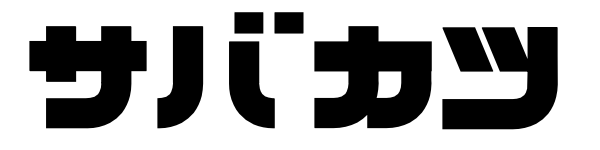
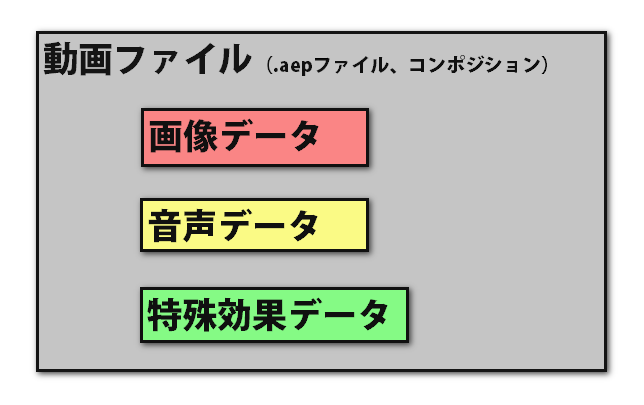

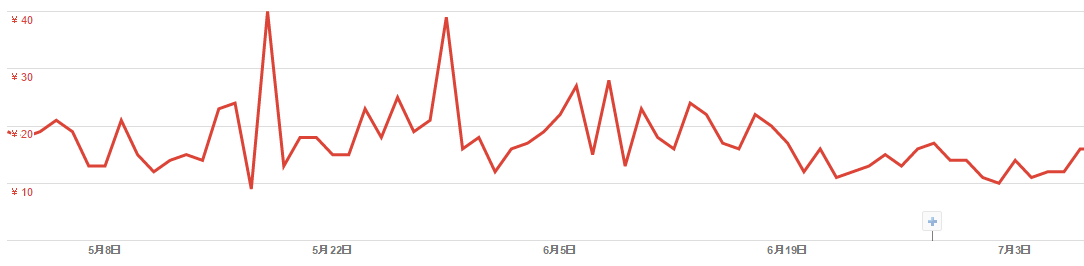
コメント
こんにちは
ソフトを使うことで、
劇的効果が可能になるのですね!
勉強になりました。
ポチ応援させていただきます。
はじめましてワポロといいます。
いつも参考にさせていただいてます。
これからもよろしくお願いしますm(__)m